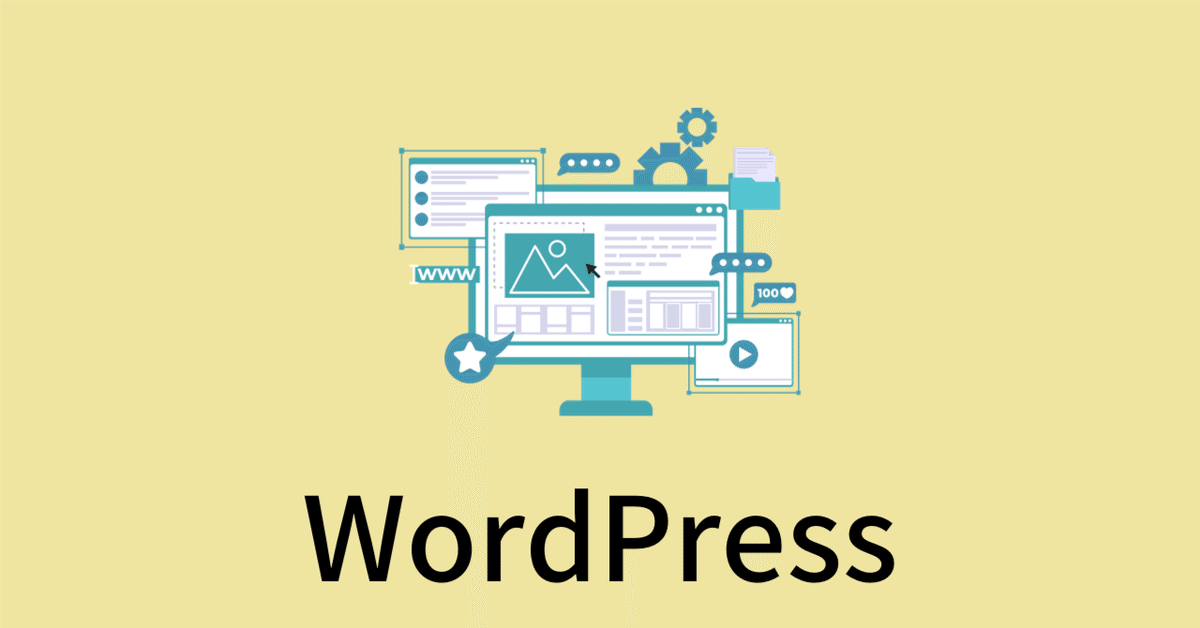
社畜新学 番外編 ♭1 SUNABACO わーぷれ講座備忘録 WordPress基礎編
この番外編の記事は火曜日定期更新をしている社畜新学通常版と異なります。
作者いなまさが学んだことを、ただただ復習するためにアウトプットするという非常にエゴイスティックな内容になっています。
もしかしたら、世界中の誰か一人くらい、これは役に立ったと言ってくれるかもしれませんが、多くの方にとっては何の役にも立たない、共感すべき点がない記事になっています。
間違えていることがあったら、指摘してくれると学びになるので喜びます。
序盤読んでみて、「自分に関係ないや」と思ったら、そっと「スキ」を押して閉じていただけたら、めっちゃ喜びます。
さて、2024年1/8(月・祝)、SUNABACOのWordPress講座が始まった。
この日は祝日なのに、よりによって会社帰りにスタートだ。
これから、3/1(金)までの月-金で3時間ずつ、を約2ヶ月間、学習を続ける。予習復習も入れたらもっと多くの時間を投下する。
これを社畜生活しながら複業しながらやっていくのだから、どうかしている。
だが、日本の社会人の平均勉強時間が7分と言われている中、これだけ勉強(しかも稼ぎにつながるスキル)するのだから、やり遂げたあとの自分を想像するとワクワクが止まらない。
しかも翌日の3/2(土)は結婚記念日と44歳の誕生日。
この日をいい気分で迎えるためにも、しっかりと完走したい。
よし、頑張ろう!!
てなわけで、受講にあたっての抱負はこちら。
しごおわ。
— inamasa / 北の複業リトルゴリ (@hagemamacho) January 8, 2024
今日からSUNABACOのWordPressコースがスタート。
帰りの電車の中で少し時間があるので、今一度受講の目的を再確認。
キツくなったときに思い出せるように、ポストしておきます。
今日から約2ヶ月よろしくお願いします。
(若干、フライング)…
さ、本題に入ろう。
WordPress概論
WordPressとは、PHPで作られているCMS。世界で最も人気で世界中のwebサイトの62%、CMS市場で42%のシェア。
つまり、WordPressの知識・スキルを持つことで解決できる課題が多い、と言うことだ。
なので、案件獲得(それも簡単なものから高度なものまで)が容易になる。
ちなみに日本では、CMS市場のうち80%以上はWordPressが占めている。
*ECサイトについては、WordPressプラグインのWoo CommerceよりもShopifyを使っているケースも多いため、Shopifyも使えるようになっておくと尚ヨシ!
そこまで普及している理由としては、
・コーディングの知識がなくてもサイトを作成できるから
・テーマが豊富でサイトデザインが簡単にできるから
と言う2点だ。
テーマ
上で出てきたテーマだが、一言で言えば、サイトデザインのテンプレートだ。有料のものも無料のものある。無料のテーマだけで6200個。
無料でもSydneyやLightningなど企業サイトでも使われているものも多い。
この講座ではオリジナルでテーマを作成できるようになると言うのも一つの目標だ。
プラグイン
プラグインはWordPressの拡張機能だ。バックアップをとる、お問い合わせフォームを作る、ページを複製するさまざまな拡張機能がある。
使ったり調べたりしながら新しいものを覚えて行くことが必要になる。
・Instant Image (画像を探してきていれる)
・BackWPup (バックアップ)
・ContactForm7(お問い合わせページ作成)
・Duplicate Page(ページ複製)
WordPressはオープンソースで公開されているため、原則無料で使うことができる。(自由に変更したり、新しい機能を追加修正したりなど)
どんなサイトを作れるかは、こちらのギャラリーをご参照あれ
WordPress実践(サイト作成)
WordPressを使うにあたり、まずはサーバー契約が必要。
今回は、ロリポップの無料お試しプランを契約。
初期ドメインを登録したら、WordPress簡単インストール。
さぁ、作業開始だ。
ちなみに、WordPressには、WordPress.comとWordPress.orgがある。
細かい説明は割愛するが、orgの方を使うのだ。
俺たちのorg。
今回はテーマはSydneyに決めた。(外観→テーマでインストール・有効化)
トップページ設定
まずは固定ページからトップページ作成。WordPressは元々ブログサービスだった由来があるから、初期設定ではトップページが投稿ページになっている。
設定→表示設定→ホームページの表示を固定ページに設定し、ホームページをトップページに設定。
スライドショー設定
外部APIにより画像を集めて来るためのプラグインを入れる。
(Instant Image)
外観→カスタマイズ
ヘッダーのメイン部分のスライドショーを設定する。Sydneyではヒーローエリアという。Sydneyでは全画面スライドショーの設定が簡単で良い。
ヒーロータイプ→フロントページのヘッダーを全画面スライダーに変更
固定ページにお知らせ追加
お知らせを作る。
投稿→新規投稿の追加
アイキャッチ画像(サムネのこと)設定
固定ページ:あまり更新をしない、投稿ページ:頻繁に更新する
くらいのイメージで当面問題なさそう。
ブロック挿入から「最新の投稿」を選択
日付や抜粋を表示する
ドキュメントの外観から「最新のコンテンツ」選択
投稿コンテンツ ON
投稿日を表示 ON
タグとカテゴリの違い
タグ:小さい分類につけるような色付箋のイメージ
カテゴリ:投稿を分類するフォルダのイメージ
タグ新規設定
投稿→タグ→「名前」「スラッグ」入力→新規カテゴリ追加
投稿→カテゴリ→「名前」「スラッグ」入力→新規カテゴリ追加
例)
名前:お知らせ
スラッグ:news
のような感じで設定して追加する。
*カテゴリは記事のクイック編集から指定できる。
カスタム投稿
例)トップページにおすすめメニューを表示する、などで使用。
固定ページ→「最新の渡航を選択」→カテゴリを指定
ブロックから
「投稿一覧」→「選択」
・絞り込み→「タクソノミー」選択(タクソノミーとは分類のこと)
パーマリンク
URL選択→日本語を英語に修正
地図の埋め込み
GoogleMap→場所検索→共有→地図を埋め込む→HTMLコピー
WordPressブロックエディタで
カスタムHTML→コピーしたHTMLペースト(iframeタグ)
